ポケットwifiはPC(パソコン)やスマホetc.でインターネットを利用出来る様にする為のデータ通信端末です。
インターネットを外出先で利用することはもちろんのこと、自宅等で固定回線代わりに利用することも出来ます。
無制限で使えるポケットwifiならより使い勝手も良いでしょう。
ポケットwifiを固定回線代わりにも出来れば通信費も抑えることが出来るのでコスパも良いです。
PCやスマホのほかタブレット、ゲーム機etc.インターネットを利用するデバイスであれば基本的にはポケットwifiと無線LAN接続が可能でインターネットを利用することが出来ます。
ポケットwifi(インターネットを利用する)の使い方とは
ポケットwifiが手元に届いたら、
・電源を入れる(長押し)
・デバイス側でポケットwifiを探す
・パスワードを入力してwifi接続をする
と非常にざっくりですが、たった3つの手順を踏むだけでインターネットが使える様になります。
※ポケットwifiの電源を入れる前にIC(SIM)カードという小さなカードをポケットwifi端末に挿入する必要があります。
※ポケットwifiがテザリングモデルの場合はデザリングの有効化を行う為デザリングを起動させる必要があります。
ポケットwifiの使い方はとても簡単!
もっと詳細に説明することが出来ますのでこの先でさらに咀嚼して説明させて頂きます。
とはいえ、この3つの手順でポケットwifiが使えるということにほぼ間違いはありません。
ポケットwifiの使い方はとても簡単です。
固定回線では工事が必要になるのが一般的なインターネットの利用ですがポケットwifiであれば家でも外出先でも工事不要でインターネットを手軽に利用出来るのは大きなメリットです。
これでPCやスマホetc.でポケットwifiつまりインターネットが利用できる様になります。
ポケットwifiの初期設定~接続方法とは
ポケットwifi端末が手元に届きインターネットを利用する為には、基本的にはPCやスマホとの初期設定を行い~各端末との接続が必要になります。
SSIDと暗号化キーを確認する
Wi-Fi初期接続設定に必要なのがSSIDと暗号化キー(アクセスキー・パスワード)です。
SSIDとは各ポケットwifiに割り当てられたIDで、暗号化キーとはwifiに接続する為に必要なパスワードです。
SSIDと暗号化キーはポケットwifiによって全て違うのでポケットwifiに同梱されている説明書や初期設定の為のシールを確認して下さい。それでおそらくSSIDと暗号化キーの記載が見つかるはずです。
PCやスマホetc.デバイス側のwifi接続状態をチェック
ポケットwifiだけでなく、PCやスマホetc.といったデバイス側がwifi接続が出来る(有効な)状態になっているのか設定を確認しましょう。
アンドロイドスマートフォンとのWi-Fi接続する
アンドロイドスマートフォンとのWi-Fi接続する方法は、
・スマホの設定からWi-FiをONにする
・SSID名が表示されるので接続先のポケットwifiを選択する
・パスワードを入力する
・Wi-Fi接続完了
といった手順・流れとなります。
アイフォンとのWi-Fi接続する
アイフォンとのWi-Fi接続する方法は、
・スマホの設定からWi-FiをONにする
・SSID名が表示されるので接続先のポケットwifiを選択する
・パスワードを入力する
・Wi-Fi接続完了
といった流れとなり、アンドロイドスマートフォンとそれほど変わりはありません。
PCとのWi-Fi接続する
PCとのWi-Fi接続する方法は、windowsまたはmacによっても多少違います。
が、根本的な部分では変わりません。
windowsの場合
windowsの場合はOSの違いによってwifi接続方法にも若干違いがあります。
が、基本的には、
・スタートメニューからネットワークとインターネットを選択する
・Wi-Fiを選択してONにする
・接続可能なWi-Fiが表示されるのであなたのポケットwifiのSSIDを選択
・ネットワークセキュリティーキーの項目にパスワードを入力する
・インターネット接続が完了
という流れとなります。
macの場合
macの場合は、
・メニューバーから電波のアイコンを選択する
・ネットワークを開いてSSIDを確認してパスワードを入力する
・インターネット接続が完了
という流れとなります。
Wi-Fi未対応のデバイスとの接続は出来ない?
Wi-Fi未対応のデバイスとの接続は基本的に出来ません。
外付けのWi-Fi受信子機等を使う(付ける)
が、例えば、デスクトップのPCとなるとWi-Fi未対応のものが多く、そんな時は外付けのWi-Fi受信子機等を使う(付ける)ことで解決します。
外付けのWi-Fi受信子機はビックカメラやエディオンなどといった実店舗でも販売がありますし、ほか楽天やアマゾンでも1000円前後で販売されていますので通販も可能です。
要するに、Wi-Fi未対応のデバイスでも一工夫加えることでWi-Fi接続が可能となることもあります。
まとめ
ポケットwifiの使い方・初期設定方法はとても簡単です。
そして同様にPCやスマホetcとのWi-Fi接続も簡単です。
ポケットwifiならびに、PCやスマホをなんとなくいじっている内にインターネットに接続できる様になったというそんなパターンさえもあります。
また、Wi-Fi接続設定は手動設定のほかWPSやNFCといった機能を利用した自動設定を出来るポケットwifiもあり、ポケットwifiとデバイスがそれぞれWPSやNFCの対応機器同士であれば自動設定も可能です。
Wi-Fi接続設定の際に自動設定であれば多少手間となるSSIDやパスワード入力も不要となります。
とはいえ、まずはデバイスがWi-Fiに対応しているのか?未対応のものなのか?という確認は最重要なポイントです。
例えば、持ち運びすることがスタンダードとなるノートPCや比較的新しいノートPCではWi-Fi対応となっていることがほとんどですが、古いタイプのノートPCやデスクトップPCではWi-Fi未対応のものもあります。
ちなみに、Wi-Fi接続が出来るということがメリットでもあり一般的なポケットwifiですが、ポケットwifiにクレードルがあり、またデスクトップPCまたノートPCなどといったデバイス側にLANポートがあれば、Wi-Fi接続だけでなく有線接続も可能です。
⇒ポケットwifiのクレードルとは?役割~使い方・有線LAN接続設定方法まで徹底解説!
ポケットwifiの有線接続での通信は”無線通信よりも安定性があり通信速度も速くなる”といわれています。
その為、インターネットをより快適に利用することが出来る様になる可能性があります。















コメント